Як вибрати вживаний ноутбук та уникнути помилок
22.10.2025 / Автор: Седойкін Василь
Купівля вживаного (б/у) ноутбука — чудовий спосіб заощадити кошти, отримавши при цьому досить продуктивний пристрій. Однак цей процес вимагає особливої уважності та знання ключових моментів, оскільки ви купуєте техніку з певним зносом і без повної гарантії, як у випадку з новим пристроєм. Наш докладний посібник допоможе вам зробити усвідомлений вибір і уникнути неприємних сюрпризів. А подивитися каталог вживаних ноутбуків можна перейшовши за посиланням https://allo.ua/ua/products/notebooks/sostoyaniye_tovara-b_u.
Крок 1: визначення потреб та бюджету
Перш ніж розпочати пошук, необхідно чітко зрозуміти, для яких завдань вам потрібен ноутбук. Від цього залежить, які характеристики будуть для вас пріоритетними, і який бюджет варто закласти.
Ваші сценарії використання
-
Робота з документами та навчання: достатньо базових характеристик. Орієнтуйтеся на процесор рівня Intel Core i3 або AMD Ryzen 3 (бажано останніх 3-5 поколінь), 4-8 ГБ оперативної пам'яті (ОЗП) та SSD для швидкої роботи системи.
-
Універсальний домашній ПК (веб-серфінг, фільми, базові завдання): вимоги схожі, але краще мати 8 ГБ ОЗП та продуктивніший процесор (i5/Ryzen 5).
-
Ігри, робота з графікою, відеомонтаж (важкі завдання): тут важливі потужний процесор (i7/Ryzen 7), 16 ГБ ОЗП і, головне, дискретна відеокарта (NVIDIA GeForce GTX/RTX або AMD Radeon). Для ігор шукайте моделі з відеокартами GTX 1650 і вище.
-
Максимальна мобільність (поїздки, відрядження): пріоритет — легкі ультрабуки з тривалим часом автономної роботи, компактним розміром екрана (13-14 дюймів) та міцним корпусом.
Ціновий аналіз
Визначте максимальний бюджет. Проаналізуйте, скільки коштують нові моделі зі схожими характеристиками. Ціна вживаного ноутбука повинна бути значно нижчою (на 30-60% залежно від віку та стану) з урахуванням зносу. Занадто дешеві пропозиції можуть приховувати серйозні дефекти. Розглядайте моделі, випущені не більше 3-5 років тому, оскільки вони мають актуальне "залізо" та потенціал для модернізації.
Крок 2: зовнішній огляд та перевірка конструкції
Перше, що ви маєте зробити при зустрічі з продавцем, це ретельно оглянути пристрій. Зовнішній вигляд може розповісти про те, наскільки дбайливо користувалися ноутбуком.
Стан корпусу та петель
-
Корпус: незначні потертості та подряпини — норма для б/у техніки. Однак тріщини, сколи, відсутні гвинти або сильні деформації можуть вказувати на падіння та пошкодження внутрішніх компонентів, включно з материнською платою.
-
Петлі екрана (шарніри): перевірте, як відкривається та закривається кришка. Рух має бути плавним, без скрипу, тріску або люфту. Якщо кришка тримається погано або петлі видають нехарактерні звуки, це ознака зносу чи поломки кріплень, ремонт яких може бути дорогим.
-
Роз'єми та порти: огляньте всі порти (USB, HDMI, аудіороз'єм, мережевий порт) на предмет пошкоджень. Спробуйте підключити флешку, навушники, мережевий кабель, щоб переконатися в їхній працездатності.
Клавіатура та тачпад
-
Клавіатура: відкрийте будь-який текстовий редактор і перевірте роботу кожної клавіші, переконавшись, що вони не залипають і натискаються без хрускоту. Залипання та хрускіт можуть бути ознакою потрапляння рідини.
-
Тачпад: перевірте його чутливість, роботу мультитач-жестів (якщо вони підтримуються), а також кнопок.
Крок 3: тестування основних компонентів
Внутрішня перевірка вимагає запуску ноутбука та використання спеціалізованих програм. Бажано мати з собою завантажувальну флешку з діагностичними утилітами.
Перевірка екрана (Матриця)
Екран — один із найдорожчих компонентів.
-
Биті та залиплі пікселі: запустіть програми на зразок IsMyLcdOK або Dead Pixel Tester. Ці утиліти заповнюють екран різними кольорами (чорний, білий, червоний, синій, зелений), дозволяючи легко побачити биті пікселі (постійно чорні або білі точки) або залиплі (постійно світяться одним кольором).
-
Яскравість та засвіти: перевірте рівномірність підсвічування. На чорному тлі не повинно бути помітних світлих плям (засвітів).
-
Шлейф: плавно відкривайте та закривайте кришку. Якщо при цьому зображення починає спотворюватися, зникати або мерехтіти, значить, проблема у шлейфі матриці, що вимагає ремонту.
Продуктивність (ЦП, ОЗП, Відеокарта)
-
Процесор та Система Охолодження (СО): запустіть стрес-тест, наприклад, у AIDA64 або OCCT, щоб навантажити процесор та перевірити його стабільність.
-
Слідкуйте за температурою: під навантаженням вона не повинна перевищувати 90-95°С. Оптимально, якщо вона залишається нижче $85^{\circ}\text{C}$. При досягненні критичних температур ноутбук повинен увімкнути потужне охолодження (шум вентиляторів), але при цьому не повинен вимикатися або різко знижувати продуктивність (тротлінг).
-
Оцініть шум та нагрів корпусу при звичайній роботі та під навантаженням.
-
-
Оперативна пам'ять (ОЗП): перевірте обсяг та частоту пам'яті в Диспетчері завдань або CPU-Z. Для повної перевірки на помилки можна використовувати утиліту MemTest86 (потрібне перезавантаження).
-
Жорсткий диск / SSD: перевірити стан накопичувача допоможе програма CrystalDiskInfo. Зверніть увагу на показник "Здоров'я" (Health Status). Він має бути "Добре" або близьким до 100%. Також перевірте загальний час роботи диска (Total Host Writes), що дозволить оцінити інтенсивність експлуатації. SSD кращий, оскільки забезпечує швидше завантаження системи та програм.
Крок 4: перевірка автономності, звуку та зв'язку
Ці елементи часто зношуються і вимагають окремої перевірки.
Акумулятор (Батарея)
Батарея — один з компонентів, що найшвидше зношуються.
-
Перевірити ступінь зносу можна в програмах типу AIDA64 або за допомогою вбудованих у Windows команд (наприклад,
powercfg /batteryreport). Шукайте параметр "Ступінь зносу" (Wear Level). -
Знос до 20-30% вважається прийнятним для вживаного пристрою. Вищий знос (50% і вище) означає, що батарея триматиме заряд недовго, і її доведеться міняти.
-
Відключіть ноутбук від мережі та простежте, як швидко падає заряд. Невеликий тест (наприклад, перегляд відео) протягом 15-30 хвилин дасть уявлення про реальну автономність.
Звукова система та зв'язок
-
Динаміки: увімкніть музику або відео, щоб перевірити якість та гучність звуку. Переконайтеся у відсутності хрипів та тріску.
-
Мікрофон та Веб-камера: протестуйте їх за допомогою стандартного додатку "Камера" або "Запис голосу".
-
Wi-Fi та Bluetooth: підключіться до доступної мережі Wi-Fi (роздайте зі смартфона) та переконайтеся у стабільності з'єднання та швидкості завантаження сторінки. Перевірте роботу Bluetooth, підключивши, наприклад, бездротові навушники.
Крок 5: документація та спілкування з продавцем
Не менш важливою є інформація, яку ви отримаєте від продавця.
Важливі питання до продавця
Не соромтеся ставити уточнюючі запитання:
-
Причина продажу: чесна відповідь (наприклад, купівля нового, потужнішого) краща за ухильну.
-
Термін використання та режим експлуатації: як довго користувалися ноутбуком? Чи використовувався він вдома/в офісі (легкий режим) чи для ігор/майнінгу (важкий режим)?
-
Ремонт: чи був ноутбук у ремонті? Якщо так, то що саме лагодили та з якої причини? Ремонт материнської плати або заміна відеочіпа — привід замислитися.
-
Комплектація: наявність оригінального зарядного пристрою (важливо!), коробки, документів.
-
Гарантія та час на перевірку: чи надає продавець час на додаткове тестування (1-3 дні)? Це великий плюс.
Легальність
Переконайтеся, що на ноутбуці встановлена ліцензійна операційна система. Якщо ОС відсутня, це може бути спробою приховати несправність. Звірте заявлену модель в оголошенні з інформацією в BIOS або системі.

Вибір вживаного ноутбука — це завжди компроміс між ціною та станом. Ретельний і методичний підхід, з використанням діагностичних програм та уважним оглядом, дозволить вам отримати надійний пристрій за вигідною ціною. Пам'ятайте: краще відмовитися від угоди, якщо у вас виникли серйозні сумніви у працездатності чи чесності продавця. Зрештою, головне правило — не поспішати.

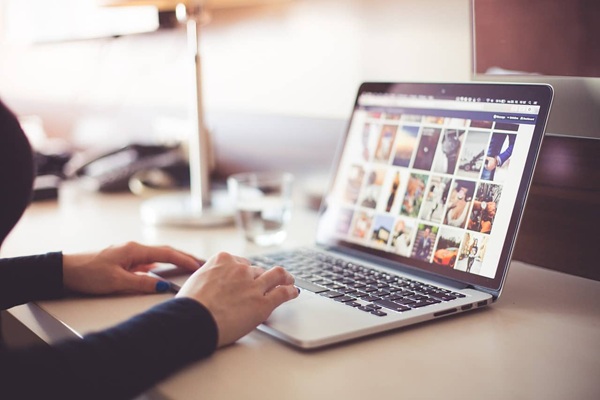









Коментарі